Pokud váš pracovní postup zahrnuje zasílání mnoha příloh e-mailu dopředu a dozadu, poměrně s nadpisem Připomínky příloh v rozšíření Gmail pro Chrome můžete pomoci zefektivnit provoz.
Po instalaci rozšíření a restartování prohlížeče Chrome se při příštím podržení myši nad přílohou v Gmailu zobrazí tlačítko vedle tlačítek Stažení a Uložit na disk. Otevírá přílohu prostřednictvím rozšíření Přílohy v aplikaci Annotate v aplikaci Gmail, která vám umožní anotovat a přidat poznámky k souboru. Rozšíření podporuje obrázky a formáty PDF, DOC, XLS a PPT.
V horní části přílohy je malý panel nástrojů, z něhož můžete přílohu vyznačit pomocí tužky, šipky, obdélníku a gumových nástrojů. Můžete zvolit barvu a upravit velikost bodu výkresového nástroje. Do dokumentu můžete také přidat poznámky. Každá poznámka má na přílohě svůj vlastní referenční bod a umožňuje odpovědi. Panel nástrojů neobsahuje tlačítko Zpět, ale klávesová zkratka Command-Z provedla manévr na počítači Mac.

Po provedení poznámek a komentářů klikněte v pravém horním rohu na tlačítko Uložit a přípona vytvoří koncept e-mailu. Namísto odeslání souboru, který jste právě označili jako přílohu, rozšíření jednoduše přidá odkaz na soubor. A všechny připomínky k dokumentu jsou uvedeny v těle e-mailu (jsou také k dispozici prostřednictvím referenčních bodů v samotném souboru).
Příjemce nemusí mít nainstalované rozšíření, aby mohl otevřít odkaz na váš soubor. A příjemci mohou přidat vlastní poznámky a komentáře a poté stisknout tlačítko Upozornit, aby vás upozornili, že soubor byl aktualizován.
Soubory jsou uloženy v cloudu na serverech vývojáře. Pokud jde o zabezpečení a soukromí, vývojář Framebench uvádí:
Slibujeme, že všechny vaše údaje jsou vaše a že neumíme číst ani ukládat žádné e-mailové obsahy než hlavičky e-mailů. Do doručené pošty nebudeme provádět žádné změny. Naše servery jsou hostovány na zabezpečené infrastruktuře Amazon a všechny naše požadavky se dějí na SSL 256 šifrovaných připojeních.(Via AddictiveTips)










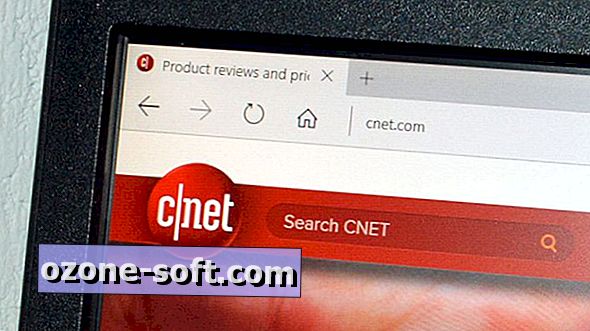


Zanechte Svůj Komentář